vue-cli4脚手架搭建
-
安装node.js
-
安装npm或cnpm
这里不介绍如何安装1、2,直接讲到安装vue-cli
检查是否安装成功:node -v -
安装vue-cli脚手架 (在目标文件夹下操作)
npm i -g @vue/cli
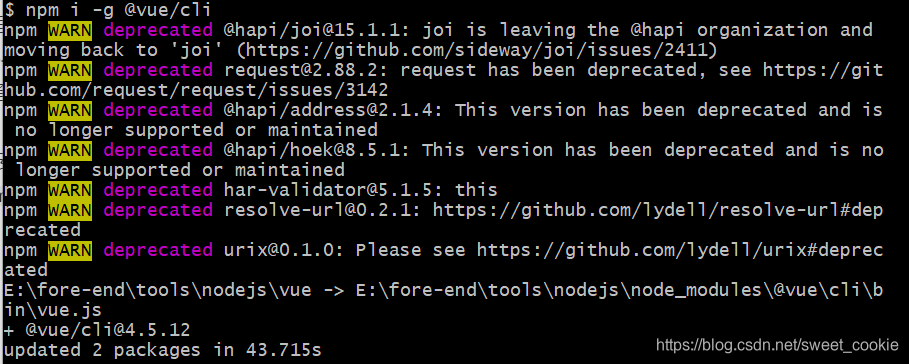
检查版本:vue -V
如果你想指定版本安装:npm install -g vue-cli@版本号
- 搭建项目
vue create vue-demovue-demo是项目名,自取


- 我这里选择的手动配置
- 手动配置features
-
上下键移动,空格选择或取消插件

-
选择以后回车
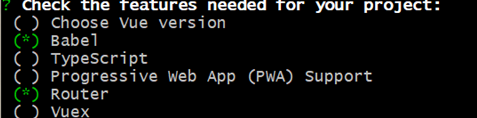
常用选择:

如果你想选择ts书写代码,选择typescript
如果选择features选择错误,Ctrl+c重新created 项目 -
选择插件结束的操作


-
一般不会保存为将来项目的预设,选择n,有需要选y

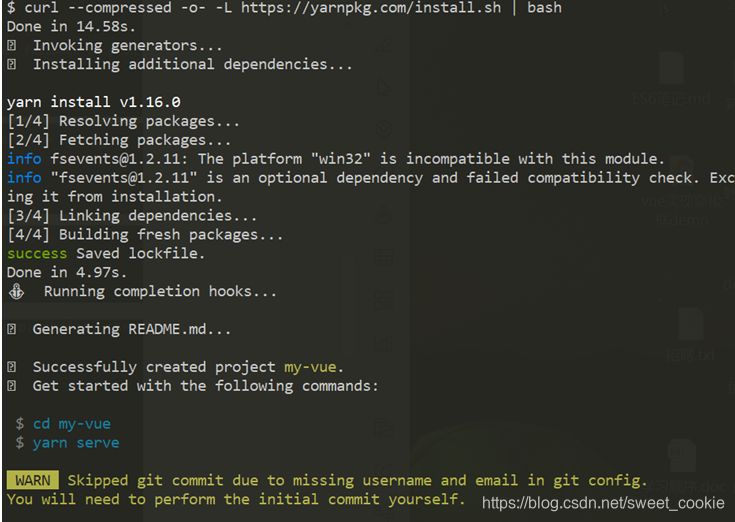
- 启动项目
涉及npm还是yarn,具体看项目搭建后的following commands
- cd 项目 //进入项目
- npm:
npm run serve
yarn:yarn serve
如果不会yarn操作的小伙伴,建议对比npm学一下,会很快学会的 - 成功之后
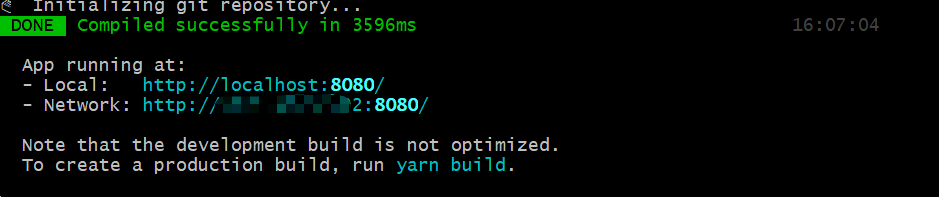





















 2365
2365











 被折叠的 条评论
为什么被折叠?
被折叠的 条评论
为什么被折叠?








